Disponible con una licencia de Spatial Analyst.
Resumen
Calcula el cambio de volumen entre dos superficies. Se utiliza comúnmente para las operaciones de corte y relleno.
Ilustración
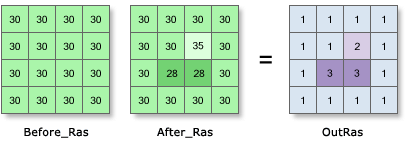
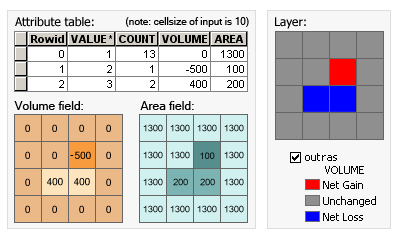
Uso
La herramienta Cortar/Rellenar le permite crear un mapa basado en dos superficies de entrada (antes y después), visualizando las áreas y los volúmenes de los materiales de superficie que fueron modificados al quitar o agregar materiales de superficie.
Ambas superficies del ráster de entrada deben ser coincidentes. Es decir, deben tener un origen común, la misma cantidad de filas y columnas de celdas y el mismo tamaño de celda.
Para obtener resultados exactos, las unidades z deben ser las mismas que las unidades x,y de terreno. Esto garantiza que los volúmenes resultantes sean medidas cúbicas reales (es decir, metros cúbicos). Si no son las mismas, utilice un factor z para convertir las unidades z en unidades x,y. Por ejemplo, si las unidades x,y son metros y las unidades z son pies, podría especificar un factor z de 0,3048 para convertir los pies a metros.
Otra alternativa es usar la herramienta matemática Multiplicación para crear un ráster de superficie en el que los valores z se hayan ajustado para coincidir con las unidades de terreno.
La tabla de atributos del ráster de salida presenta los cambios en los volúmenes de superficie tras la operación de cortar/rellenar. Los valores positivos de la diferencia de volumen indican las regiones del ráster de superficie previo que fueron recortadas (se quitó material). Los valores negativos indican las áreas que fueron rellenadas (se agregó material). Consulte Cómo funciona Cortar/Rellenar para obtener más detalles sobre cómo se calculan los resultados.
Cuando la operación de corte/relleno se realiza desde la herramienta, se aplica un renderizador especializado por defecto que resalta las ubicaciones de corte y de relleno. El renderizador dibuja las áreas que se cortaron en color azul y las áreas que se rellenaron en rojo. Las áreas que no se modificaron se visualizan en gris.
Cuando el ráster de entrada se deba remuestrear, se utilizará la técnica Bilineal. Un ejemplo en el que se debe remuestrear un ráster de entrada se produce cuando el sistema de coordenadas de salida, la extensión o el tamaño de celda es diferente del de entrada.
Consulte Entornos de análisis y Spatial Analyst para obtener detalles adicionales sobre los entornos de geoprocesamiento válidos para esta herramienta.
Sintaxis
CutFill (in_before_surface, in_after_surface, {z_factor})| Parámetro | Explicación | Tipo de datos |
in_before_surface | La entrada que representa la superficie antes de la operación de cortar o rellenar. | Raster Layer |
in_after_surface | La entrada que representa la superficie después de la operación de cortar o rellenar. | Raster Layer |
z_factor (Opcional) | Cantidad de unidades x,y de suelo en una unidad z de superficie. El factor z ajusta las unidades de medida para las unidades z cuando son diferentes de las unidades x, y de la superficie de entrada. Los valores z de la superficie de entrada se multiplican por el factor z al calcular la superficie de salida final. Si las unidades z y las unidades x,y están en las mismas unidades de medida, el factor z es 1. Esta es la opción predeterminada. Si las unidades z y las unidades x,y están en diferentes unidades de medida, el factor z se debe establecer en el factor adecuado o los resultados serán incorrectos. Por ejemplo, si las unidades z son pies y las unidades x, y son metros, debe utilizar un factor z de 0,3048 para convertir las unidades z de pies a metros (1 pie = 0,3048 metros). | Double |
Valor de retorno
| Nombre | Explicación | Tipo de datos |
| out_raster | El ráster de salida que define las regiones de corte y de relleno. Los valores muestran las ubicaciones y las cantidades desde donde se ha agregado o quitado la superficie. | Raster |
Ejemplo de código
Ejemplo 1 de Corte/relleno (ventana de Python)
En este ejemplo se calcula el volumen y el área de las ubicaciones de corte y relleno y se genera como resultado un ráster de cuadrícula.
import arcpy
from arcpy import env
from arcpy.sa import *
env.workspace = "C:/sapyexamples/data"
outCutFill = CutFill("elevation01", "elevation02", 1)
outCutFill.save("C:/sapyexamples/output/outcutfill01")
Ejemplo 2 de Cortar/Rellenar (secuencia de comandos independiente)
En este ejemplo se calcula el volumen y el área de las ubicaciones de corte y relleno y se genera como resultado un ráster de cuadrícula.
# Name: Cutfill_Ex_02.py
# Description: Calculates the volume and area of cut and
# fill locations.
# Requirements: Spatial Analyst Extension
# Import system modules
import arcpy
from arcpy import env
from arcpy.sa import *
# Set environment settings
env.workspace = "C:/sapyexamples/data"
# Set local variables
inBeforeRaster = "elevation01"
inAfterRaster = "elevation02"
zFactor = 0.5
# Check out the ArcGIS Spatial Analyst extension license
arcpy.CheckOutExtension("Spatial")
# Execute CutFill
outCutFill = CutFill(inBeforeRaster, inAfterRaster, zFactor)
# Save the output
outCutFill.save("C:/sapyexamples/output/outcutfill02")
Entornos
Información sobre licencias
- ArcGIS for Desktop Basic: Requiere Spatial Analyst o 3D Analyst
- ArcGIS for Desktop Standard: Requiere Spatial Analyst o 3D Analyst
- ArcGIS for Desktop Advanced: Requiere Spatial Analyst o 3D Analyst